Le microphone ne fonctionne pas dans Slack
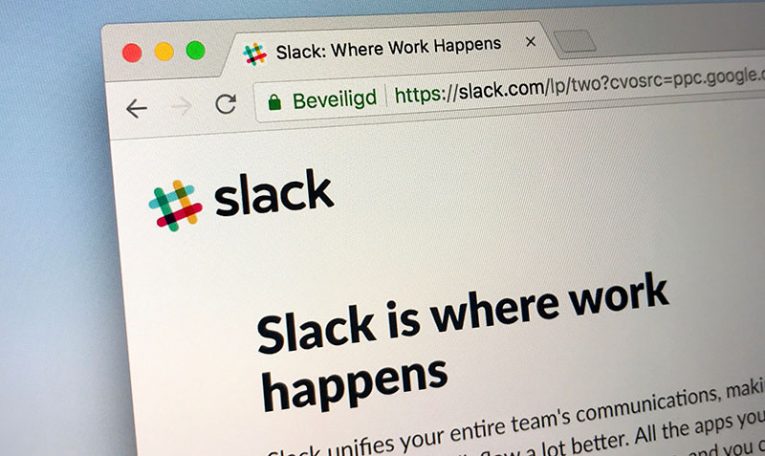
Les employés travaillant à domicile ont souvent besoin de s'appuyer sur des services populaires comme Slack pour rester en contact avec leurs collègues, organiser des réunions et d'autres événements liés au travail. Inutile de dire que rencontrer des problèmes avec Slack juste avant une réunion importante peut être une nuisance majeure, et vous devez être prêt à résoudre ces problèmes immédiatement.
L'un des problèmes dont de nombreux utilisateurs de Slack semblent se plaindre est que leur microphone ne fonctionne pas soudainement. Si votre microphone ne fonctionne pas dans Slack, voici quelques correctifs que vous pouvez essayer:
Redémarrez Slack et votre ordinateur
Le redémarrage du logiciel et du matériel est toujours la première étape de dépannage. Assurez-vous de quitter complètement Slack en cliquant avec le bouton droit de la souris sur son icône dans la zone de notification et en sélectionnant "Quitter". Si le redémarrage de l'application ne fonctionne pas, un redémarrage complet de l'ordinateur est recommandé.
Vérifiez le périphérique d'enregistrement Windows
Il est possible que Windows utilise accidentellement un appareil d'enregistrement dysfonctionnel au lieu de votre microphone. Pour vérifier que cela ne cause pas le problème, cliquez avec le bouton droit de la souris sur l'icône du haut-parleur dans la barre des tâches et accédez à `` Ouvrir les paramètres audio. 'Assurez-vous que votre microphone principal est sélectionné dans le menu ' Choisissez votre périphérique d'entrée '.
Utilisez l'utilitaire de résolution des problèmes Windows
Windows propose une solution intégrée pour résoudre les problèmes audio et de microphone. Pour y accéder, allez dans le menu Démarrer -> Paramètres . Dirigez-vous vers Mise à jour et sécurité -> Dépanner . Enfin, sélectionnez le menu «Dépanneurs supplémentaires» et exécutez l'utilitaire de résolution des problèmes recommandé pour les problèmes audio.
Réinstaller le périphérique audio
La réinstallation du périphérique audio permet à Windows de le détecter à nouveau et de récupérer la version de pilote la plus appropriée. Pour ce faire, ouvrez le « Gestionnaire de périphériques» via le menu Démarrer de Windows. Une fois là:
- Développez le menu "Contrôleurs son, vidéo et jeu".
- Cliquez avec le bouton droit sur votre périphérique audio principal et accédez à " Propriétés". Sélectionnez l' onglet «Pilote », puis appuyez sur «Désinstaller le périphérique».
Vous devrez redémarrer Windows pour que les modifications prennent effet.





